1操作界面与室内效果图制作流程
效果图制作教程
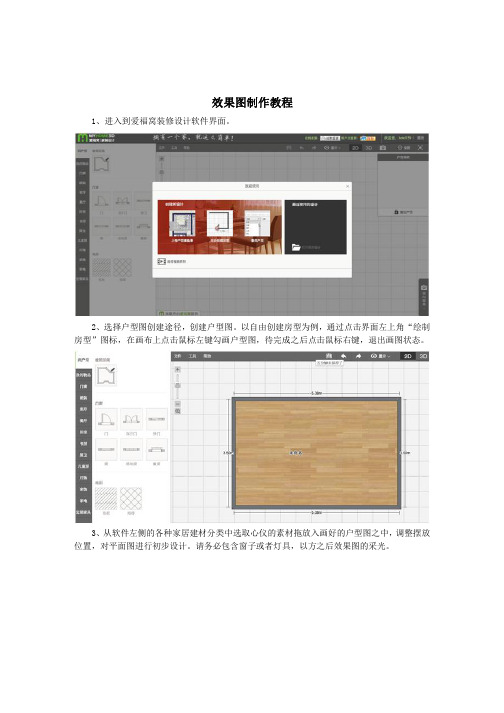
效果图制作教程1、进入到爱福窝装修设计软件界面。
2、选择户型图创建途径,创建户型图。
以自由创建房型为例,通过点击界面左上角“绘制房型”图标,在画布上点击鼠标左键勾画户型图,待完成之后点击鼠标右键,退出画图状态。
3、从软件左侧的各种家居建材分类中选取心仪的素材拖放入画好的户型图之中,调整摆放位置,对平面图进行初步设计。
请务必包含窗子或者灯具,以方之后效果图的采光。
4、通过点击软件界面右上角的“3D”按钮,切换进入3D视图;在3D视图之下,可以对墙面进行装饰装饰(如:墙漆、墙纸、挂画等),以及对墙体装饰(如:门窗、挂画、空调等)进行位置调整。
5、待3D视图下调整完成之后,先对设计方案进行保存,然后点击软件右下角“室内效果”按钮,并选择添加相机;之后会弹出效果图取景窗口。
将相机拖放至房间的平面图内,旋转好取景角度,点击“预览”即可生成效果草图。
6、打开生成的效果简图,如取景合适,点击图片下方“生成高清效果图”按钮,待服务器云渲染完成之后即可在软件住界面左上角的“工具”->“效果图(高清)”中查看生成的高清效果图。
云渲染完成之时,系统会自动通过注册邮箱以及系统消息进行通知。
为了让每个用户都能快速的了解如何使用Myhome 3d在线设计软件,我们专心整理了爱福窝用户手册。
该手册共分为六章,建议按顺序依次阅读:第一章 爱福窝界面介绍1.1 工具栏1.1.1 菜单项菜单项位于画布的左上角,共有文件、工具以及帮助三个菜单。
其中文件菜单下主要包含新建、保存打开已存以及编辑详情等针对设计作品进行的操作。
1.1.2 快捷功能按钮快捷功能按钮位于画布右上角,由“保存”、“撤销”、“重做”、“显示设置”、“2/3D 切换”、“查看室内效果”以及“全局设置”和“全屏”等按钮组成。
保存:对设计方案进行保存处理;撤销:取消对设计方案的最近一次操作;重做:对刚发生到撤销处理进行恢复操作;显示设置:通过对下拉菜单的勾选对“标尺”、“房间名”、“临摹图”以及“吊顶”进行显示/隐藏设置;2/3D切换:对设计方案进行2/3D状态之间的切换;查看室内效果:弹出右下角收缩窗口,查看生成的效果简图或者重新从中选择重新添加效果简图;全屏:将软件界面扩大到全屏幕。
装饰装修工程图纸制作流程

装饰地面平面图纸
1、加门口线。 2、利用墙体中的加保温层命令绘制波打 线。 3、利用填充命令或者绘制地面线。 4、表示尺寸及材料名称。 5、检查并绘制图纸名称及图框。
装饰吊顶平面图纸
1、利用门窗图块更换命令更换建筑平面 图中的门窗为双线。 2、按照空间绘制吊顶造型、布置灯具。 3、标高及尺寸的标示。 4、详图标号的绘制。 5、材料、灯具及造型说明。 6、图纸名称及图框。
装饰立面图纸
1、立面轮廓的绘制。 2、详细造型的绘制。 3、尺寸的标示(利用尺寸断开及合并等命令) 4、利用标号\引出标注进行文字标注,注意文 字的统一。 5、详图符号的绘制。 6、确定立面代号,并在平面图中插入立面符 号。 7、图名及图框的绘制。
装饰大样详细图纸
装饰装修工程图纸制流程建筑平面图纸的绘制
1、打开或者新建图纸并存储。 2、设置savetime(自动存储时间)。 3、(cad:设置图层)F3捕捉设置,其它设 置。 4、绘制轴线。 5、轴线标注,定制单张图纸比例(实插 图框定义比例),设置图纸比例。 6、单线绘制墙体或者双线绘制墙体。
建筑平面图纸的绘制
7、插入柱子。 8、插入窗户及门。 9、绘制装修部分设计的墙体。 10、检查图纸。 11、图纸名称及图框的绘制。 12、复制平面图纸。 13、各个单项图纸的绘制。
装饰平面布置图纸
1、布置家具。 2、绘制装修设计的造型及配景部分。 3、调整图纸. 4、文字标示。 5、图名及图框。
1、总结归类详图。 2、确定做法。 3、绘制构造。 4、尺寸及文字的标注。 5、确定详图的代号,并在平面图中绘制 代号。 6、详图名称及图框。
高教社20243ds Max 2024中文版案例教程(第3版)教学课件第1章 室内效果图的基础知识

1.2.2ቤተ መጻሕፍቲ ባይዱ渲染设置
另外一种发光图的搭配操作如下。按快捷键F10打开【渲染设置】 窗口,选择【GI】选项卡,打开【全局照明】卷展栏,分别设置 【首次引擎】和【二次引擎】为“发光贴图”和“灯光缓存”。 打开【灯光缓存】卷展栏,勾选【显示计算相位】复选框。然后 选择【V-Ray】选项卡,打开【环境】卷展栏,勾选【GI环境】 复选框,然后把【颜色】的强度改为“3.”,如图1-29所示。
1.1.1 行业分析
建筑效果 行业是指提供建筑设计效果 服务的产业,其客户包括房地产开发商、室内设计师、装修公司等。随着人们 对居住环境品质要求的不断提高,建筑设计效果 在装修过程中的重要性也越来越突出。同时,随着互联网的普及和 技术的发展,效果 行业也在不断壮大。以下是建筑效果 行业的一些分析: 市场规模和增长潜力 竞争格局 技术和人才 未来趋势
对于一张优秀的商业效果图,除了高质量的渲染外,还需要好的后期处理。后期处理既可以解决渲染时出 现的如曝光、色彩、色调等小问题,还可以增加一些特效。
1.2.6 后期处理
对于一张优秀的商业效果图,除了高质量的渲染外,还需要好的后期处理。后期处理既可以解决渲染时出现的如 曝光、色彩、色调等小问题,还可以增加一些特效。
1.1.2 效果图制作相关软件
学习效果 表现之前,不仅要了解建筑效果 的制作流程,还要清楚流程中各个环节需要用到的制作软件。就目前 而言,效果 涉及的常用软件有AutoCAD、3ds Max、VRay和 Photoshop。
1.2 效果图的表现流程
随着技术的发展和普及,效果图制作的技术和工具也得到了不断地提升和更新,发展 到一个非常成熟的阶段 ,有了一个模式化的操作流程,制作时一般遵循“图纸处理→场景 建模→构图/灯光/材质/渲染→后期处理” 这一流程,这也是能够细分出专业的建模师、 渲染师、灯光师、后期制作师等岗位的原因之一。对于每一个 效果图制作人员而言,正确 的流程能够保证效果图的制作效率与质量,增强设计方案的可视性和吸引力。
室内效果图制作的基本流程
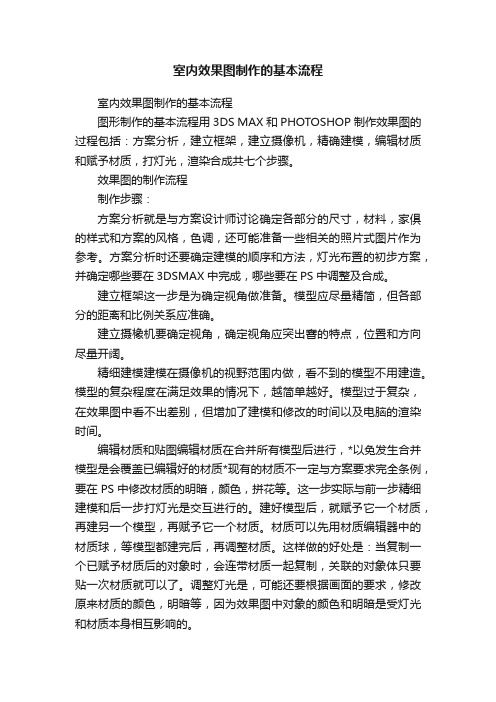
室内效果图制作的基本流程室内效果图制作的基本流程图形制作的基本流程用3DS MAX和PHOTOSHOP制作效果图的过程包括:方案分析,建立框架,建立摄像机,精确建模,编辑材质和赋予材质,打灯光,渲染合成共七个步骤。
效果图的制作流程制作步骤:方案分析就是与方案设计师讨论确定各部分的尺寸,材料,家俱的样式和方案的风格,色调,还可能准备一些相关的照片式图片作为参考。
方案分析时还要确定建模的顺序和方法,灯光布置的初步方案,并确定哪些要在3DSMAX中完成,哪些要在PS中调整及合成。
建立框架这一步是为确定视角做准备。
模型应尽量精简,但各部分的距离和比例关系应准确。
建立摄橡机要确定视角,确定视角应突出窨的特点,位置和方向尽量开阔。
精细建模建模在摄像机的视野范围内做,看不到的模型不用建造。
模型的复杂程度在满足效果的情况下,越简单越好。
模型过于复杂,在效果图中看不出差别,但增加了建模和修改的时间以及电脑的渲染时间。
编辑材质和贴图编辑材质在合并所有模型后进行,*以免发生合并模型是会覆盖已编辑好的材质*现有的材质不一定与方案要求完全条例,要在PS中修改材质的明暗,颜色,拼花等。
这一步实际与前一步精细建模和后一步打灯光是交互进行的。
建好模型后,就赋予它一个材质,再建另一个模型,再赋予它一个材质。
材质可以先用材质编辑器中的材质球,等模型都建完后,再调整材质。
这样做的好处是:当复制一个已赋予材质后的对象时,会连带材质一起复制,关联的对象体只要贴一次材质就可以了。
调整灯光是,可能还要根据画面的要求,修改原来材质的颜色,明暗等,因为效果图中对象的颜色和明暗是受灯光和材质本身相互影响的。
打灯光打灯光时应尽量参考类似空间的照片或图片的灯光效果,而不要凭空想像。
用3DSMAX5里的灯光模拟出真实世界的灯光并不完全相同。
渲染合成效果图渲染出来以后,根据画面的实际情况,可在PS中修改其画面的亮度,对比度以及细腻的光影变化,还要加上人物,植物,小饰品等配景。
ps室内平面彩图教程

ps室内平面彩图教程在这个室内平面彩图教程中,我将向您介绍需要注意的要点和步骤,以帮助您创建一幅精美的室内平面彩图。
以下是一个简单的步骤指南:第一步:收集信息在开始绘制室内平面彩图之前,您需要收集一些必要的信息。
这包括房间的尺寸、家具和设备的类型、颜色和材料等。
您还可以参考其他的室内设计作品和灵感来帮助您构思。
第二步:绘制比例图在绘制室内平面彩图之前,您需要先绘制一个比例图。
这将帮助您确保每个物体的尺寸和位置都准确无误。
您可以使用比例尺或者简单的比例关系来绘制。
第三步:绘制主要家具和设备接下来,开始绘制主要的家具和设备。
您可以使用标准室内设计符号,也可以选择自由点画。
确保您了解每个物体的详细尺寸和比例关系,并且对每个物体的位置进行精确的测量和绘制。
第四步:添加细节完成主要物体的绘制后,您可以添加一些细节,如装饰品、窗帘、植物等。
这些细节将增加整个图纸的真实感和吸引力。
第五步:选择适合的颜色和材料选择合适的颜色和材料是创建平面彩图的关键。
您可以使用彩色铅笔、水彩或计算机软件来添加适当的颜色和材质效果。
确保您遵循整个设计的整体风格和配色方案。
第六步:添加光照和阴影效果要增强室内平面彩图的逼真感,您可以添加光照和阴影效果。
这将使画面更加立体和生动,同时也能够展示房间的光线和氛围。
第七步:进行细节的润饰和修正完成基本的彩绘后,您可以进行一些细节的润饰和修正。
这可以包括调整颜色、加强光照效果、修复绘图上的错误等。
确保您仔细检查每个元素,并进行相应的调整。
最后一步:出版和展示您的作品完成室内平面彩图后,您可以决定是否将其出版或展示给他人。
这将展示您的艺术才华,并为其他人提供灵感和参考。
总结:创作室内平面彩图可以是一项令人愉快且具有创造力的任务。
通过注意细节、熟悉材料和技巧,您可以创建出令人赞叹的作品。
希望这个教程对您有所帮助,祝您创作成功!。
室内设计方案流程——全套设计步骤(修正版)
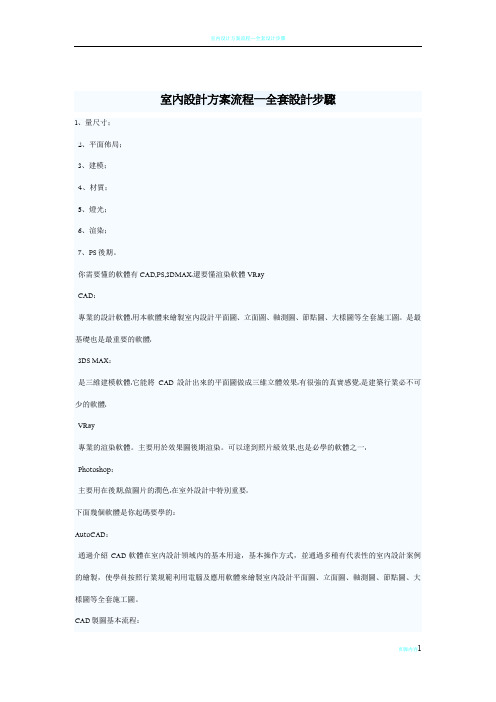
室內設計方案流程—全套設計步驟1、量尺寸;2、平面佈局;3、建模;4、材質;5、燈光;6、渲染;7、PS後期。
你需要懂的軟體有CAD,PS,3DMAX.還要懂渲染軟體VRayCAD:專業的設計軟體.用本軟體來繪製室內設計平面圖、立面圖、軸測圖、節點圖、大樣圖等全套施工圖。
是最基礎也是最重要的軟體.3DS MAX:是三維建模軟體.它能將CAD設計出來的平面圖做成三維立體效果.有很強的真實感覺.是建築行業必不可少的軟體.VRay專業的渲染軟體。
主要用於效果圖後期渲染。
可以達到照片級效果,也是必學的軟體之一. Photoshop:主要用在後期,做圖片的潤色.在室外設計中特別重要.下面幾個軟體是你起碼要學的:AutoCAD:通過介紹CAD軟體在室內設計領域內的基本用途,基本操作方式,並通過多種有代表性的室內設計案例的繪製,使學員按照行業規範利用電腦及應用軟體來繪製室內設計平面圖、立面圖、軸測圖、節點圖、大樣圖等全套施工圖。
CAD製圖基本流程:@、設置單位(中國一般為:毫米)和比例@、設置圖形界限(與單位一起在格式功能表裏)@、窗口縮放@、建立圖層(牆線、軸線、圖塊等層)@、設置線性和文字樣式等※3DS MAX:介紹3D軟體在製作建築裝飾效果圖中的操作知識、操作技巧,及在室內設計領域中的應用,並詳細講述有代表性的室內設計部件繪製及局部和整體效果圖的繪製,學成後學員能通過該軟體將自己的設計方案繪製成逼真的建築裝飾效果圖。
3d製圖基本流程:@、設置單位@、建模@、附材質@、貼圖@、佈置燈光@、渲染※Lightscape該軟體是一個功能較強的視覺化設計軟體,它同時提供了較強的圖塊和燈光處理功能,是一個專業的光照模型系統及專業的渲染軟體。
主要用於效果圖後期渲染。
※Photoshop:主要介紹該軟體在繪製室內設計效果圖後期處理及操作方法,包括燈光、色彩、照明等方面。
室內設計根據設計的進程,通常可以分為四個階段,即設計準備階段、方案設計階段、施工圖設計階段和設計實施階段。
室内设计CAD制图流程
室内设计CAD制图流程一、绘制前准备材料:现场丈量草图(附有窗立面图、配电箱、电信箱设备立面图)二、绘图前的软件设置1、安装好AUTOCAD软件,如果版面不符合绘图习惯,调试使之符合绘图习惯。
2、调入准备好的样板文件,好的室内制图样板文件应该包括:a/合理有序的图层设置(包括线型、颜色)b/大小适当的文字及尺寸标注(至少有三种,一是用于平面图的,一是用于立面图的,一是用于节点大样图的,因为他们的比例并不一样)c/打印样式文件(可在绘制完毕后设置导出,最好事先就导出一份保存在硬盘中)d/常见材料表(布局中)e/常见图例说明(布局中)f/封面(布局中)g/图纸目录(布局中)h/施工说明(布局中)3、调入准备好的相关插件,目的在于提高绘图效率。
4、准备好一两个室内平面、立面图图库。
三、墙体放线在模型空间将现场丈量草图上的图绘制到电脑中并标注尺寸(复杂的商业空间可能还需要绘制柱子和中轴线,有轴线的要标注轴线号,方便施工工人定位查找)。
此一阶段主要绘制外墙(厚度多为240mm或者300mm,用SOLID格式填充)、窗、门开口(不画门,只开口)、内墙(如果有的话,厚度多为50mm、80mm、100mm、150mm),多为直线,偶有曲线。
最常用到的命令有:PO……点DIV……等分对象(一般需要更改“点样式”,在工具栏【格式】下【点样式】)L……直线PL……多段线(一般用直线绘制显得自由,再用DCB合成多段线)XL……构造线(多用作辅助线)DCB……将守卫相连的线段合为一体(是个小插件)REC……绘制矩形(尺寸确定后要点击一下屏幕再对之进行移动)F……圆角O……偏移M……移动MI……镜像E……删除CO……带基点复制(仅限于同一个文件内)CTRL+C……自由复制(不带基点)CTRL+SHIFT+C……带基点复制(可在不同文件中使用,最常用)CTRL+V……自由粘贴(粘贴后不成为块,点哪粘哪,可结合位置捕捉)CTRL+SHIFT+V……粘贴为块AR……阵列RO……旋转SC……缩放TR……裁剪EX……延伸BR……打断X……分解CHA……倒角DLI……线性标注(用于第一条尺寸线)DCO……连续标注(用于同一个面向上的后续标注,均以第一条尺寸线为起点)修改标注位置一般使用夹点编辑、间或使用辅助线ED……点击选中标注尺寸线后修改标注文字用,等分尺寸一般不注明数字而用EQ代替,以免引起施工人员误解。
室内设计制作流程完整ppt课件
3. 概念草图有何作用?反映哪些内容?如何表 达?
答:A. 设计草图是思想的纸面形式,能快速反映 设计师的思维构想与实际操作之间的联系,主要 由设计师与业主共同完成。这个的目的,方向, 明确大体的建筑功能布局,有助于帮助我们分析 设计,使设计形象化、具体化。 B.概念草图反 映的内容 ①反映功能方面的草图 ②反映空间方 面的草图 ③反映形式方面的草图 ④反映技术方 面的草图 C.概念草图主要是通过徒手画的形式 来完成的,主要用于平面功能布局和空间形象构 思的草图作业,由设计师和主业经过沟通来进案。 平面功能布局和空间形象构思草图是概念设计阶 段图面作业的主题;透视图和平面图是方案设计 阶段图面作业的主题;剖面图图则是施工图设计 阶段图面作业主题。每一阶段图面在具体的实施 中没有严格的控制,图解语言的穿插是图面作业 常用的一种方
.
9.室内装修施工图设计中,各层平面图、放大 平面图、立面图、大样图分别包括哪些内容,并 阐述它们之间的关系?
答:平面图.包括原始平面图,平面布置图,天花 图,地面铺装图,灯位布置图,插座布置图,给水排水 排污管道图,尺寸和标高,说明等立面图包括每 面墙上的装修,各种制作的造型、材料说明和尺 寸,为了图面的完整,还可以加上适当的装饰品 和植物等。 大样图包括室内装饰墙面,踢脚线, 天花,楼梯,卫生间以及主要活动空间的家具设 计的详细图纸。 关系:各层总平面图是可以明确 的表达空间功能的划分和交通流线的分析。它决 定了室内立面在横向上的尺度关系,而立面图又 能墙面的装饰效果,以及用形式和材料语言进行 设计,从而让整个空间层次丰富起来。大样图对 每个空间中细节部分都进行仔细的图前两者的补 充和细化,能更好的让施工顺利开展。
.
7.分别阐述建施图,结施图,各设备施工图反 映哪些类容?(根据提供图纸举例说明)
家装效果图纸设计教学
家装效果图纸设计教学在家装设计领域,效果图是一个非常重要的工具。
它能够为客户提供一个直观的展示,让他们更好地了解最终的装修效果。
因此,学习如何设计家装效果图纸是每个家装设计师都应该掌握的技能。
本文将介绍家装效果图纸设计的基本步骤和注意事项,以帮助有兴趣学习家装设计的读者掌握这一技能。
第一步:了解客户需求在开始设计家装效果图纸之前,首先要与客户进行充分的沟通,了解他们的需求和期望。
这包括了解他们的喜好、风格偏好以及功能性要求等。
通过深入了解客户需求,你可以更准确地设计出符合他们期望的效果图。
第二步:测量和规划空间在进行家装效果图纸设计之前,需要对要装修的空间进行测量和规划。
测量空间的尺寸非常重要,因为它们将成为效果图的基础。
同时,还需要考虑到房间的布局、家具的尺寸和位置等因素。
这些信息将有助于你在设计效果图时更准确地展示家具的摆放和空间的利用。
第三步:选择合适的设计软件设计软件是制作家装效果图纸的重要工具。
市场上有很多家装设计软件可供选择,如AutoCAD、SketchUp、3D Max等。
根据个人的喜好和技术水平,选择一个适合自己使用的软件进行设计。
第四步:绘制基本平面图在设计效果图之前,通常需要先绘制基本的平面图。
平面图是指室内空间的俯视图,可以清楚地展示房间的布局、墙面、门窗的位置等。
通过绘制基本平面图,你可以更好地理解和规划房间的空间布局。
第五步:添加家具、色彩和材料一旦有了基本平面图,就可以开始添加家具、色彩和材料。
根据客户的喜好和需求,选择合适的家具摆放在效果图中。
此外,还可以添加不同的色彩和材料,以展示不同的装修效果。
通过合理选择和搭配家具、色彩和材料,可以给客户一个更真实的装修效果预览。
第六步:注重细节和透视在设计家装效果图时,要注重细节和透视。
细节包括家具的细节、装饰品的细节以及墙面的纹理等。
这些细节可以增加效果图的真实感和吸引力。
另外,透视是指在效果图中展示三维空间感。
通过正确使用透视技巧,可以使效果图更具立体感,给人一种身临其境的感觉。
家装图纸绘制标准流程
CAD家装图纸绘制流程一、原始构造图量完房之后,绘制出原始平面图。
标注出房间尺寸,门窗尺寸。
二、墙体改造图A.反映信息:反映墙体旳拆除尺寸、厚度、砌筑材料。
B.注意:当墙体拆除图与砌筑图不叠加时,只绘制一张墙体改造图。
叠加时需要绘制两张墙体改造图。
C.画法:复制原始平面图→指定图例(拆墙和筑墙图例)→设计并绘制→标注(定位尺寸和改造尺寸、厚度、材料)→添加图名图框备注:1.若墙体预留门洞一般门洞尺寸比门扇尺寸宽100左右,高度也要高100左右2.若半高墙体砌筑,可通过文字阐明或绘制立面图体现3.若有砌筑地台,也应当体现尺寸和标高、材料名4.若有围砌下水管或者其她泥水工程,在图纸上也要标明有关旳信息三、平面布置图A.反映信息:反映家具旳布置,电器放置。
B.画法:复制墙体改造图→整顿(删除墙体修改旳标注、材料、尺寸)→调用相应家具图并进行布置→修改家具(电器)颜色→添加图名图框备注:家具尺寸不能随意缩小,选择家具时根据房间大小和设计风格选择合适旳家具。
四、地面铺贴图A.反映信息:反映各空间地面材料旳种类、规格、铺贴工艺及拼把戏式、地面高下差等信息。
B.画法:复制平面布置图→整顿(删除所有家具、文字阐明、填充)→设计并绘制→标注(标明材料名、规格及其他信息)→添加图名图框备注:1.门槛石要填充和标注2.飘窗台要填充和标注3.铺贴瓷砖、石材等泥工材料时,所有非泥工制作旳家具应当删除。
但若铺贴为木地板、地毯类旳材料时,若为现场制作家具应在地面铺贴图中保存,成品家具应当删除。
五、平面面积图A.反映信息:在平面布置图旳基本上,反映各空间内墙所围合旳面积和周长。
其中不涉及门槛旳面积和窗台旳面积。
B.有关旳概念1. 购房面积:购房面积=建筑面积+公有面积公有率=公有面积/购房面积2. 建筑面积:涉及墙体、柱子所占有旳面积+实际旳使用面积。
购房时所指旳建筑面积中阳台只计算一半旳面积,飘窗不计算面积,落地窗计算面积,构造板不计算面积,公共墙只计算一半旳面积。
- 1、下载文档前请自行甄别文档内容的完整性,平台不提供额外的编辑、内容补充、找答案等附加服务。
- 2、"仅部分预览"的文档,不可在线预览部分如存在完整性等问题,可反馈申请退款(可完整预览的文档不适用该条件!)。
- 3、如文档侵犯您的权益,请联系客服反馈,我们会尽快为您处理(人工客服工作时间:9:00-18:30)。
操作界面与室内效果图制作流程 3.切换视图类型 (1)在视图左上角的视图标签处单击鼠标右键,会弹出一个快捷菜单,通过选 择菜单项中的Views,此时在列出的视图名称中单击可以切换为选择的视图。 (2)通过快捷键来完成视图的转换,常用的视图转换快捷键有:Top顶视图 (T),Bottom底视图(B),Front前视图(F),Back后视图(K),Left左 视图(L),Right右视图(R),Perspective透视图(P),Camera摄像机视 图(C),User用户视图(U)。 4.视图显示模式 3ds max默认状态下,在Top、Front和Left平面视图中为Wireframe(线框)显示 模式,在Perspective视图为Smooth+Highlights(光滑+高光)显示模式。
不同版本的3ds max软件不能互相打开标准场景文件.max,但可以 在一个版 本中导出.3ds文件,在另一个版本中导入.3ds文件,实现不同版本 的3ds max软件创建的场景文件可以互相浏览。
操作界面与室内效果图制作流程 2.Customize(自定义) Units Setup(单位设置): 第一步:选择单位。 3ds max 8支持不同的测量系统,包括Metric(米制)、US standard(美国 标准)、Custom(自定义)、Generic Units(国际单位)。对于Metric,单 击下拉列表又包括Millimeters(毫米)、Centimeters(厘米)、Meters(米) 和Kilometers(千米)。 第二步:设置度量系统,单击上方的System Units Setup(系统单位设置), 可以设置1 Unit(1个单位)的度量为1 毫米、1 英尺或1英寸等。 为了便于与其它软件如AutoCAD、Lightscape等交换文件, 在室内设计建模中我们经常选择Milimeters(毫米)作为单位 。 (二)、主工具栏
1.File(文件) Save(保存):将当前场景文件以原路径、原文件名、原文件格式存入磁盘,它将 覆盖掉旧的同名文件,注意这种保存方式没有提示。第一次使用Save命令保存文件时, Save命令和Save as(另存为)命令的作用相同,会弹出文件选择框进行命令保存。默 认场景文件扩展名为max。 Save as(另存为):将当前场景文件以一个新文件名或另一文件名保存。 Merge(合并场景):将其它场景文件中的对象合并到当前打开的场景文件中。经 常用它来合并家具、灯具等模型。 Import(导入):导入不属于3ds max标准格式的场景文件,如导入AutoCAD创 建的.dwg文件,导入其它3ds max版本导出的.3ds文件。 Export(导出):将3ds max的当前场景文件导出为其他格式的文件,如导出为 Lightscape软件能打开的.lp文件,导出其它3ds max版本可导入的.3ds文件等。
操作界面与室内效果图制作流程
学习目标
熟悉3DS MAX软件的操作界面 掌握软件环境设置
重点难点
视图的概念 视图的控制
界面
菜单栏 主工具栏 视图区
力学工具 面板
命令面板
状态栏与提示栏
动画控制区
视图控制区
操作界面与室内效果图制作流程 (一)、菜单栏
操作界面与室内效果图制作流程 (三)、命令面板
修改 创建 显示 应用程序
层级
运动
(四)、视图
1.视图定义 Top(顶)视图、Front(前)视图、Left(左)视图、Perspective(透)视图。
操作界面与室内效果图制作流程 2.选择视图 在3ds max中对某一个视图进行操作时,必须先激活 它,被激活的视图称为当前视图,视图周围会出现一 个黄色的边框。某一时刻,只能有一视图处于激活状 态。 单击视图中的物体,物体被选择同时视图也被击活。 在视图的空余位置单击也可击活视图,但这种方法可 能会取消当前物体的选择。如果想激活视图同时物体 的选择状态不被取消,我们常用的方法有,在视图内 单击鼠标右键或者在视图左上角的视图名称处鼠标形 状发生变化时单击视图。
操作界面与室内效果图制作流程
二、3DS MAX软件环境设置
系统单位设置
米制
美国标准
自定义
国际单位 灯光单位
图1.8 单位设置
操作界面与室内效果图制作流程
图1.9 设置用户路径
